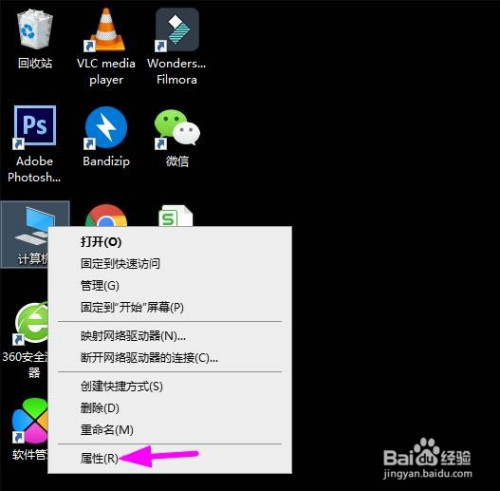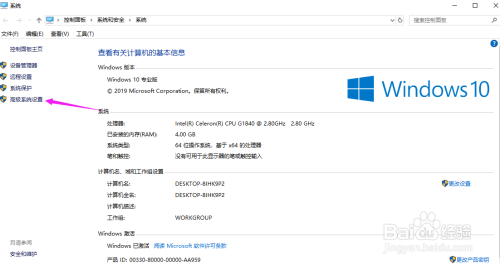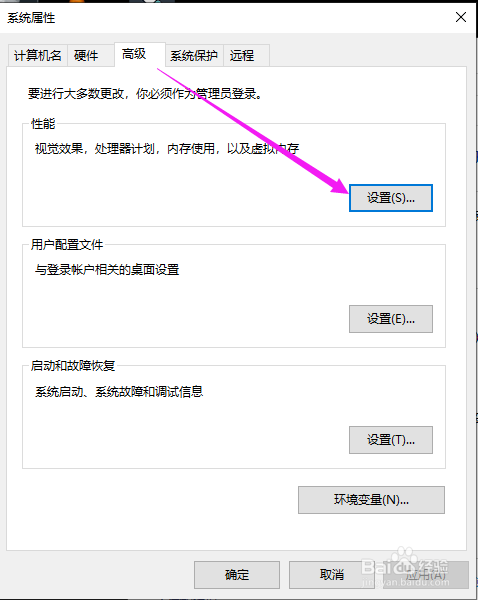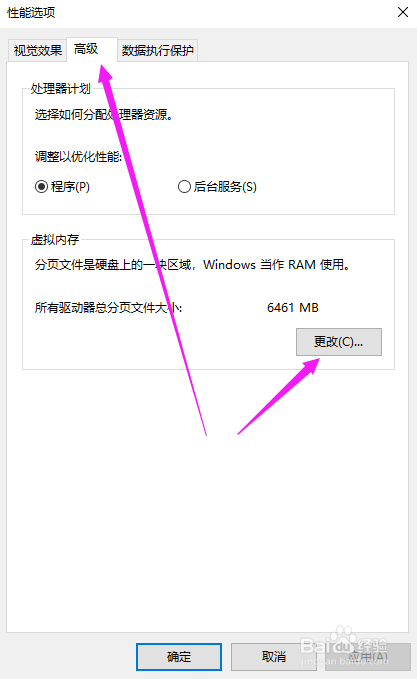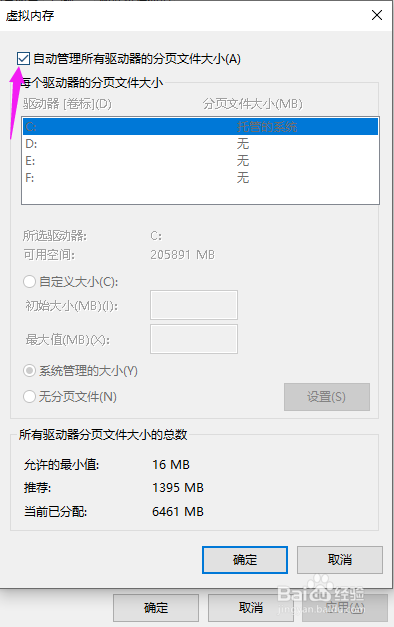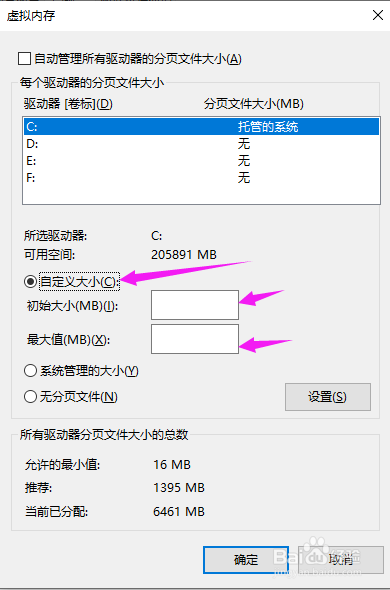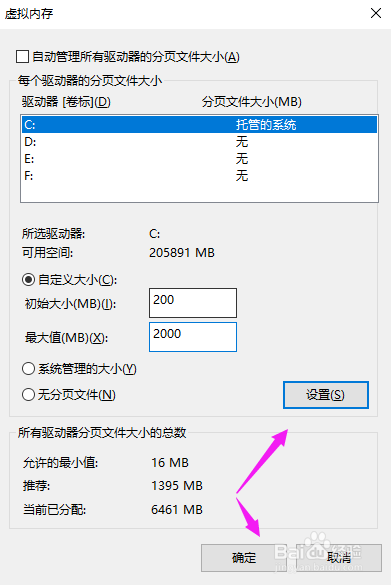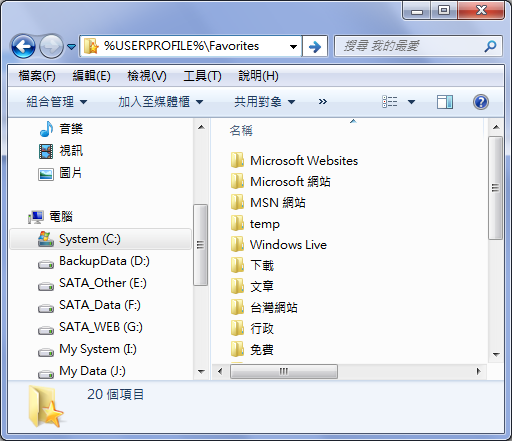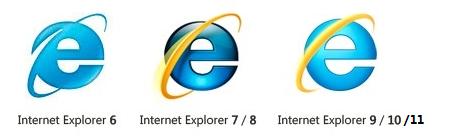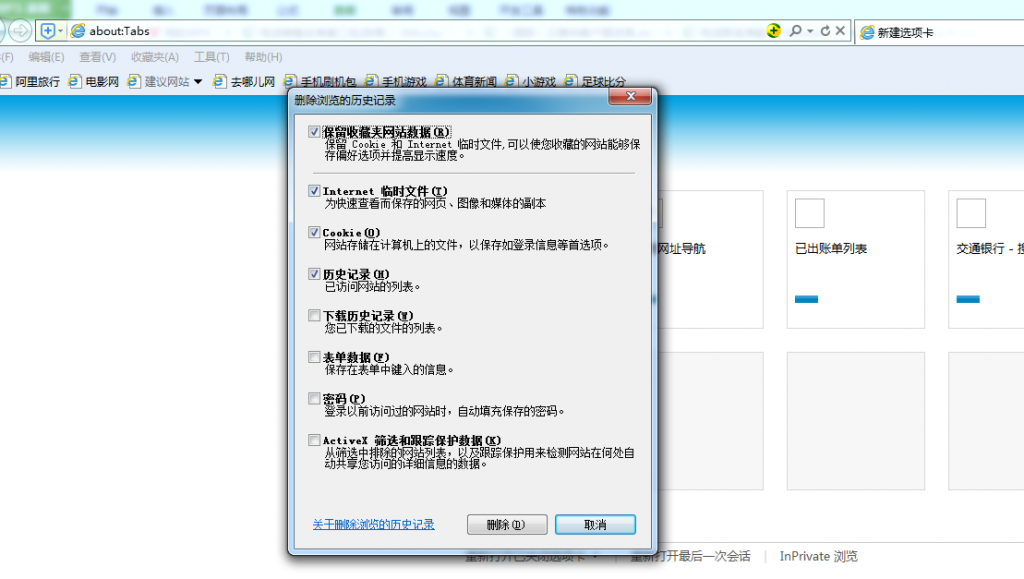在使用IE浏览器时,有时会遇到内存不足导致无法使用的情况。下面是解决这个问题的具体步骤,让我们一起来看看吧。
解决IE浏览器内存不足问题的步骤:
1. 打开系统属性 首先,打开您的计算机,然后在“计算机”上右键单击,选择“属性”。
2. 进入高级系统设置 在弹出的菜单中,点击“属性”。在系统属性窗口中,点击左侧的“高级系统设置”。
3. 进入性能选项 在“系统属性”窗口的“高级”选项卡下,找到“性能”部分,点击“设置”。
4. 调整虚拟内存设置 在“性能选项”窗口中,切换到“高级”选项卡,然后在“虚拟内存”部分,点击“更改”。
5. 取消自动管理虚拟内存 取消勾选“自动管理所有驱动器的分页文件大小”。这是为了允许您手动设置虚拟内存。
6. 设置自定义大小 选择“自定义大小”,然后输入初始大小和最大值。虚拟内存的初始大小和最大值设置应基于您计算机的硬件配置和可用内存。通常,初始大小可以设置为物理内存的1.5倍,最大值可以设置为物理内存的3倍。
7. 应用设置 设置完成后,点击“设置”,然后点击“确定”以应用这些更改。
8. 重新启动计算机 重启计算机,以使更改生效。
通过这些步骤,您应该能够成功解决IE浏览器内存不足导致无法使用的问题。如果您想要获得更多关于IE浏览器和其他软件的信息,可以访问相应的官方中文网站,获取有关软件资讯和教程。